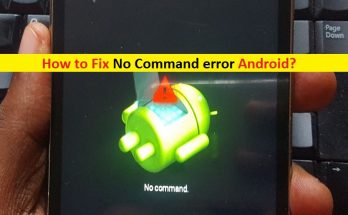
コマンドエラーなしのAndroidを修正する方法[簡単ガイド]
Androidの「コマンドなし」エラーとは何ですか? この投稿では、「Androidでコマンドエラーが発生しない問題を修正する方法」について説明します。問題を解決するための簡単な手順/方法が案内されます。議論を始めましょう。 Androidフォンでの「コマンドなし」エラー:「コマンドなし」エラーは一般的なAndroidです。Androidでリカバリモードにアクセスしようとしたとき、または新しいソフトウェアアップデートのインストール中に、通常、問題が発生しました。この問題は、Android携帯でリカバリモードにアクセスしようとするたびに「コマンドなし」エラーが発生していることを示しています。実際、Androidスマートフォンは、リカバリオプションにアクセスするコマンドを待っているだけであり、まれに、このプロセスが「コマンドなし」エラーでブートループでスタックする場合があります。 リカバリモードでリカバリオプションにアクセスするために必要なコマンドをAndroidフォンが実行/実行できない場合、Androidフォンを起動するたびに画面に「コマンドなし」エラーが表示されることがあります。このエラーの背後にある考えられる理由は、Android携帯の不適切なリセットである可能性があります。このエラーは、Androidフォンのアプリケーションに問題がある場合にも発生する可能性があります。 App Storeのインストールを中断すると、このエラーがポップアップ表示されます。スマートフォンがスーパーユーザーへのアクセスを拒否した場合にも、Androidで「コマンドなし」エラーが表示されることがあります。また、Android OSを携帯電話にインストールまたは更新するときに問題が発生した場合、このエラーがAndroid携帯電話の画面に表示される可能性があります。ただし、当社の指示で問題を解決することは可能です。解決策を探しましょう。 コマンドエラーなしのAndroidを修正する方法は? 方法1:回復モードでAndroid携帯を再起動します 問題のトラブルシューティングを行う前に、Androidでリカバリモードに再度アクセスして、機能するかどうかを確認できます。 ステップ1:Androidフォンの電源を切ります。次に、ブートローダーのオプションが表示されるまで、[電源]ボタンと[音量を下げる]ボタンをすべて押し続けます。 ステップ2:ブートローダーに入ったら、[音量を上げる]または[音量を下げる]ボタンを使用して別のオプションを選択し、[電源]ボタンを使用して入力または選択し、[リカバリモード]を選択してエラーが解決されたかどうかを確認します。 方法2:さまざまなキーの組み合わせを試して、「コマンドなし」エラーを修正します あなたはあなたのAndroid携帯電話でリカバリモードを試すために必要な次のキーの組み合わせを試すことができます。 ステップ1:[電源+音量小+ホーム]ボタンを押してメニューを表示します ステップ2:または「電源+音量小」ボタンを押します ステップ3:[電源+音量大+ホーム]ボタンを押します ステップ4:または「電源+音量大」ボタンを押します ステップ5:「電源+ホーム」ボタンを押し続けます。そして、これらのキーの組み合わせがあなたのために働くかどうかを確認してください。 方法3:Androidフォンのバッテリーを取り外して再度挿入します(該当する場合) このエラーを修正する1つの可能な方法は、Androidスマートフォンのバッテリーを取り外してから、再度挿入することです。この方法は、取り外し可能なバッテリーを搭載したAndroidスマートフォンで機能します。 ステップ1:Androidスマートフォンの電源を切り、Androidスマートフォンのバッテリーを取り外します ステップ2:しばらく待ってから、バッテリーをスロットに戻し、Androidフォンの電源を入れます。ここで、Androidスマートフォンでリカバリモードへのアクセスを再試行し、機能するかどうかを確認します。 ブートループでAndroidのコマンドエラーなしを修正する方法は? ブートループでスタックしているAndroidスマートフォンに直面していて、画面に「コマンドなし」エラーが表示されている場合は、以下の方法で修正してください。 方法4:キャッシュパーティションをワイプして「コマンドなし」エラーを修正する この問題を解決する1つの可能な方法は、キャッシュパーティションをワイプすることです。これは、電話でデータが失われることはないためです。 ステップ1:「方法1」を使用して「回復モード」に入ります ステップ2:「音量大または下」キーを押したままにしてオプションをナビゲートし、「電源」ボタンを押してオプションを選択して、画面上の「キャッシュパーティションをワイプ」オプションを選択します 手順3:[電源]ボタンをもう一度押して、キャッシュの削除を確認します。完了したら、[デバイスの再起動]オプションを選択して電話を再起動し、エラーが解決されたかどうかを確認します。 …
コマンドエラーなしのAndroidを修正する方法[簡単ガイド] Read More